モデラーの方々から良く聞く画像ビューワー「PureRef」を試しております。
とりあえず「PureRef」をすぐに使うための操作方法、ショートカット一覧を記載しておきます。
※)困ったら右クリックすると様々なメニューにアクセスできます。
ビュー全体を移動 ⇒ 右クリック&ドラッグ
ビュー内全ての拡大、縮小 ⇒ 「Z」+ 左クリック&ドラッグ
画像の移動 ⇒ 画像上で左ドラッグ
画像をビューの大きさに拡大 ⇒ 画像上でダブルクリック
画像を元の大きさに戻す ⇒ 拡大した画像上でダブルクリック
画像の拡大、縮小 ⇒画像選択後「Ctrl」+「Alt」+左ドラッグで左右に。
画像を回転させる ⇒画像選択後「Ctrl」+ 左ドラッグ(+「Shift」で45度ごと)
画像の透明度調整 ⇒画像選択後「Shift」+「Ctrl」+「Alt」+ 左右に左ドラッグ
カーソル上の色情報を表示 ⇒「S」+ 左クリック
画像にテキストを追加 ⇒「Ctrl」+「N」
現状の画像とレイアウトの保存(上書き保存) ⇒「Ctrl」+「S」
別名保存 ⇒「Ctrl」+「Shift」+「S」
保存したファイルを開く(Load) ⇒ 「Ctrl」+「L」
■設定やショートカットは下記からアクセス、確認できます。
(カスタマイズもできます)
右クリックして 「Settings」を選択後、
「KeyBindings」をクリックすると以下のメニューを確認できます。
Actions
ショートカット一覧
Controls
マウスによる操作方法一覧
System
ビューに関する操作方法一覧
これら以外にもいろいろな機能があります。
下記、henmay3 さんのサイトでさらに詳しく解説されてます。
http://henmay3.hatenablog.com/entry/2018/01/26/185335
とりあえず「PureRef」をすぐに使うための操作方法、ショートカット一覧を記載しておきます。
※)困ったら右クリックすると様々なメニューにアクセスできます。
ビュー全体を移動 ⇒ 右クリック&ドラッグ
ビュー内全ての拡大、縮小 ⇒ 「Z」+ 左クリック&ドラッグ
画像の移動 ⇒ 画像上で左ドラッグ
画像をビューの大きさに拡大 ⇒ 画像上でダブルクリック
画像を元の大きさに戻す ⇒ 拡大した画像上でダブルクリック
画像の拡大、縮小 ⇒画像選択後「Ctrl」+「Alt」+左ドラッグで左右に。
画像を回転させる ⇒画像選択後「Ctrl」+ 左ドラッグ(+「Shift」で45度ごと)
画像の透明度調整 ⇒画像選択後「Shift」+「Ctrl」+「Alt」+ 左右に左ドラッグ
カーソル上の色情報を表示 ⇒「S」+ 左クリック
画像にテキストを追加 ⇒「Ctrl」+「N」
現状の画像とレイアウトの保存(上書き保存) ⇒「Ctrl」+「S」
別名保存 ⇒「Ctrl」+「Shift」+「S」
保存したファイルを開く(Load) ⇒ 「Ctrl」+「L」
■設定やショートカットは下記からアクセス、確認できます。
(カスタマイズもできます)
右クリックして 「Settings」を選択後、
「KeyBindings」をクリックすると以下のメニューを確認できます。
Actions
ショートカット一覧
Controls
マウスによる操作方法一覧
System
ビューに関する操作方法一覧
これら以外にもいろいろな機能があります。
下記、henmay3 さんのサイトでさらに詳しく解説されてます。
http://henmay3.hatenablog.com/entry/2018/01/26/185335










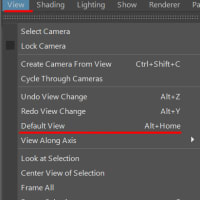
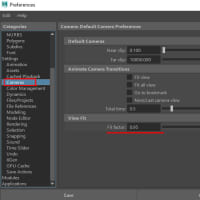
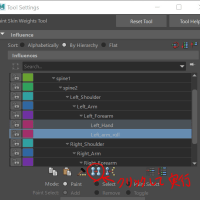
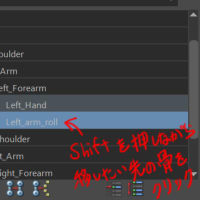
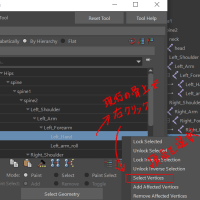

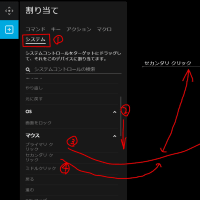

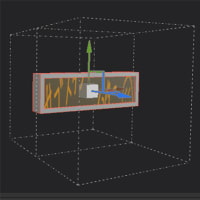
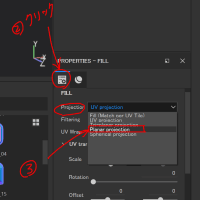
※コメント投稿者のブログIDはブログ作成者のみに通知されます